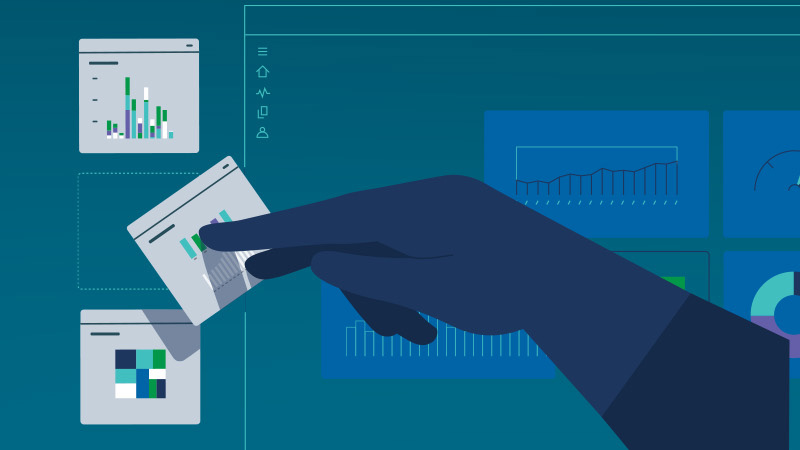Per iniziareAmministra Qlik Sense Business®
Questa pagina di onboarding fornisce istruzioni, migliori pratiche e video per preparare rapidamente gli amministratori a Qlik Sense Business.

Qlik Sense Business è una soluzione SaaS che ti offre la potenza della piattaforma analitica di terza generazione di Qlik.
Con Qlik Sense Business, non c'è nessun software da scaricare o installare. Combina rapidamente i tuoi dati per creare analisi visive ricche e interattive nel nostro ambiente cloud sicuro sfruttando il potente motore associativo di Qlik.
Se hai familiarità con la distribuzione e l'amministrazione di altre applicazioni aziendali SaaS, capirai rapidamente i processi e gli strumenti di Qlik Sense.
Se è la prima volta che ricopri il ruolo di amministratore, questa pagina è il tuo primo passo verso il successo.
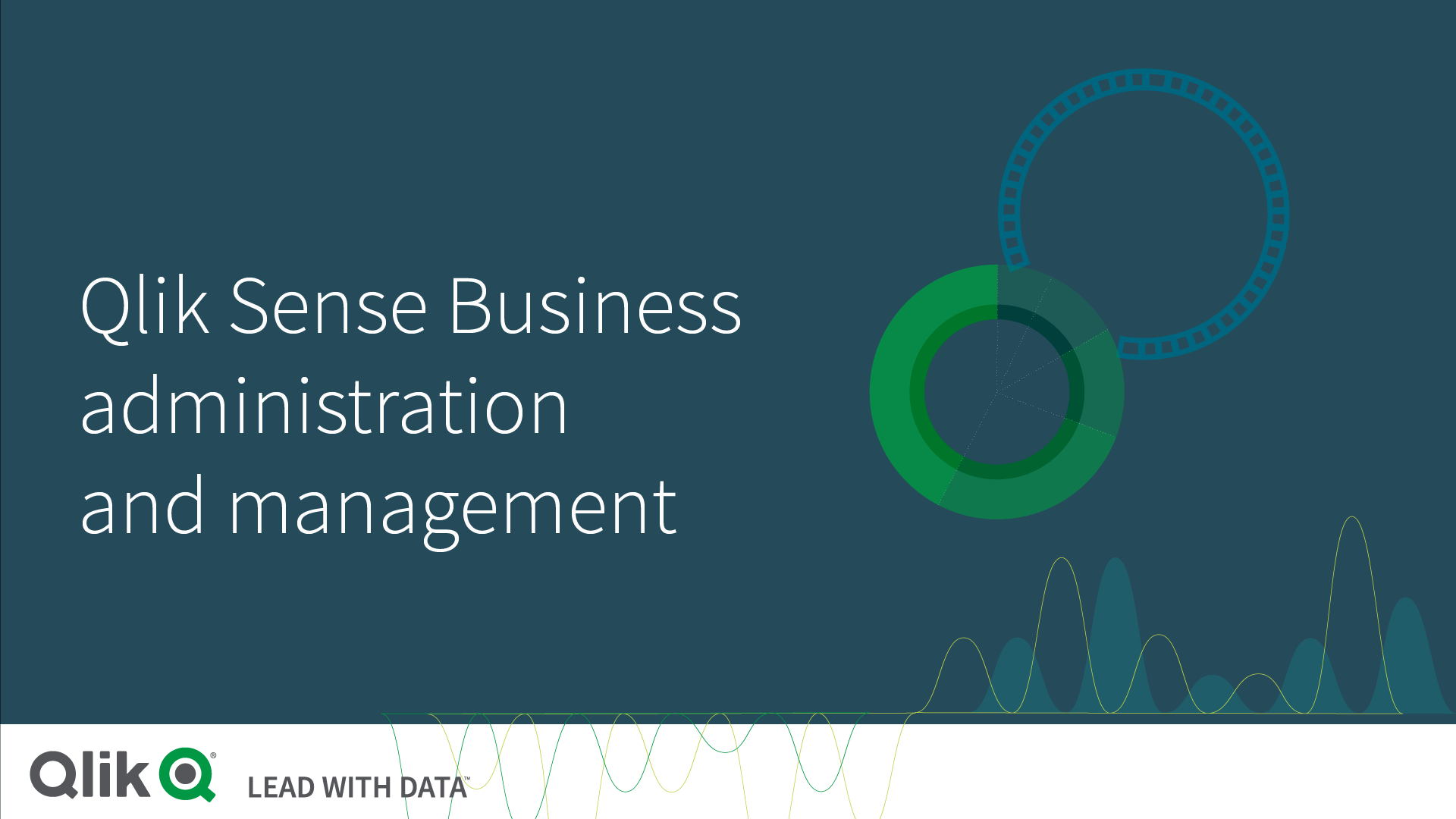
Ottieni un account Qlik, imposta il tuo tenant e invita gli utenti.
A volte gli account Qlik vengono denominati anche ID Qlik o ULC. Una volta completata la registrazione per ottenere un account Qlik, avrai automaticamente accesso a più siti di Qlik, inclusa la Community Qlik e la formazione continua di Qlik Continuous Classroom (QCC). I clienti e i partner possono accedere al portale del supporto e alla pagina Download completa. I Partner possono accedere all'apposito portale.
Un account Qlik non consiste solo nella registrazione dell'utente presso Qlik, ma include anche l'associazione con un IdP Qlik, il provider di identità predefinito per un tenant SaaS. Un tenant è un'unità nel servizio di sottoscrizione software di Qlik, un contenitore per elementi come utenti, app e spazi.
Registrati per ricevere un account Qlik e configura il tuo tenant
Per configurare un tenant, devi accedere con il tuo account Qlik e seguire i passaggi nell'e-mail di benvenuto generata in automatico.
Creazione di un account Qlik e di un tenant Qlik Cloud
- Registrati per ricevere un account Qlik in Prova Qlik Sense Business gratuitamente.
- Apri l'e-mail di benvenuto da Qlik.
- Fai clic su Per iniziare.
- Verifica il tuo indirizzo e-mail, crea una password e leggi e accetta i termini e le condizioni.
- Fai clic su Avanti.
- Sulla mappa, seleziona la tua area geografica.
- Fai clic su Inizia.
Il tuo tenant viene creato.
Invita utenti
Per aggiungere utenti al tenant è sufficiente inserire i loro indirizzi e-mail nella Console di gestione: https://<tenantname>.<region>.qlikcloud.com/console
Dall'hub, è anche possibile raggiungere la Console di gestione mediante il menu Launcher 
Nella sezione Utenti, un clic sul pulsante Invita consente di aggiungere gli indirizzi e-mail degli utenti desiderati. Un invito viene inviato agli utenti. Qlik Sense Business supporta 50 utenti.

È anche possibile invitare utenti dal proprio profilo:
Un invito è valido solo per un periodo limitato. Una volta inviato un invito, la colonna nome sulla pagina Utenti mostra Utente invitato e lo stato è In sospeso. Gli utenti accettano l'invito registrandosi per ottenere un account Qlik. Una volta accettato l'invito, il vero nome utente viene visualizzato con lo stato Attivo.
Quando gli utenti accettano l'invito, viene loro assegnato automaticamente l'accesso. Possono iniziare a creare, modificare e pubblicare fogli e app, così da sfruttare al massimo le funzionalità disponibili nell'hub.
Come amministratore tenant, puoi assegnare i ruoli amministratore e sviluppatore tenant agli altri utenti. Tutti gli amministratori tenant hanno le stesse autorizzazioni.
I seguenti video introducono alle attività comuni per l'amministrazione di tenant.
Molte delle azioni relative alle app e agli spazi sono autonome, disponibili per gli utenti dall'hub. Questo significa che tali attività di amministrazione possono essere eseguite dagli utenti stessi e non richiedono il supporto dell'amministratore. Le autorizzazioni determinano quali azioni un utente può eseguire.
Gestione utenti
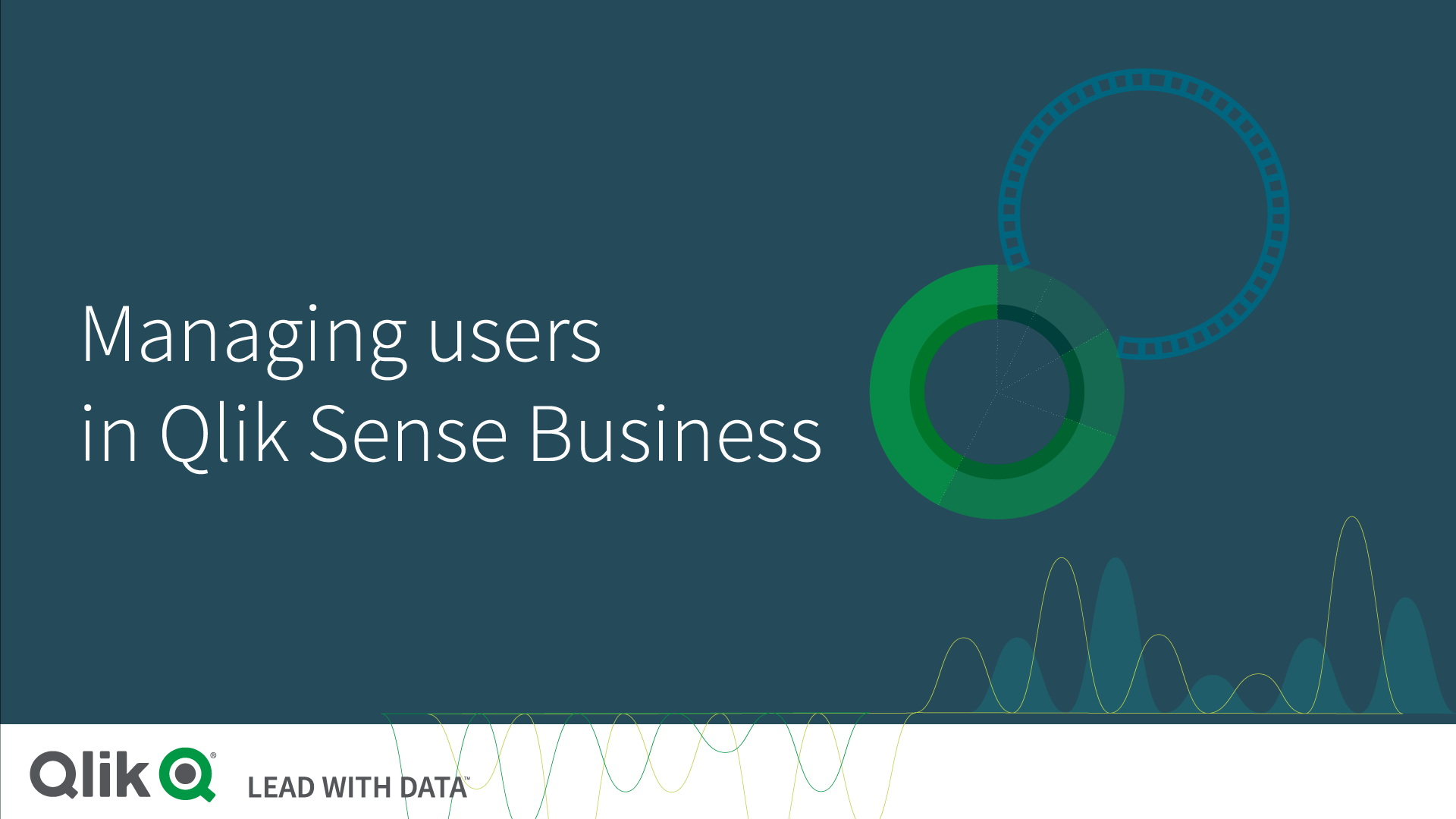
Processo di invito e registrazione utente e conseguente gestione utente.
Gestione degli spazi
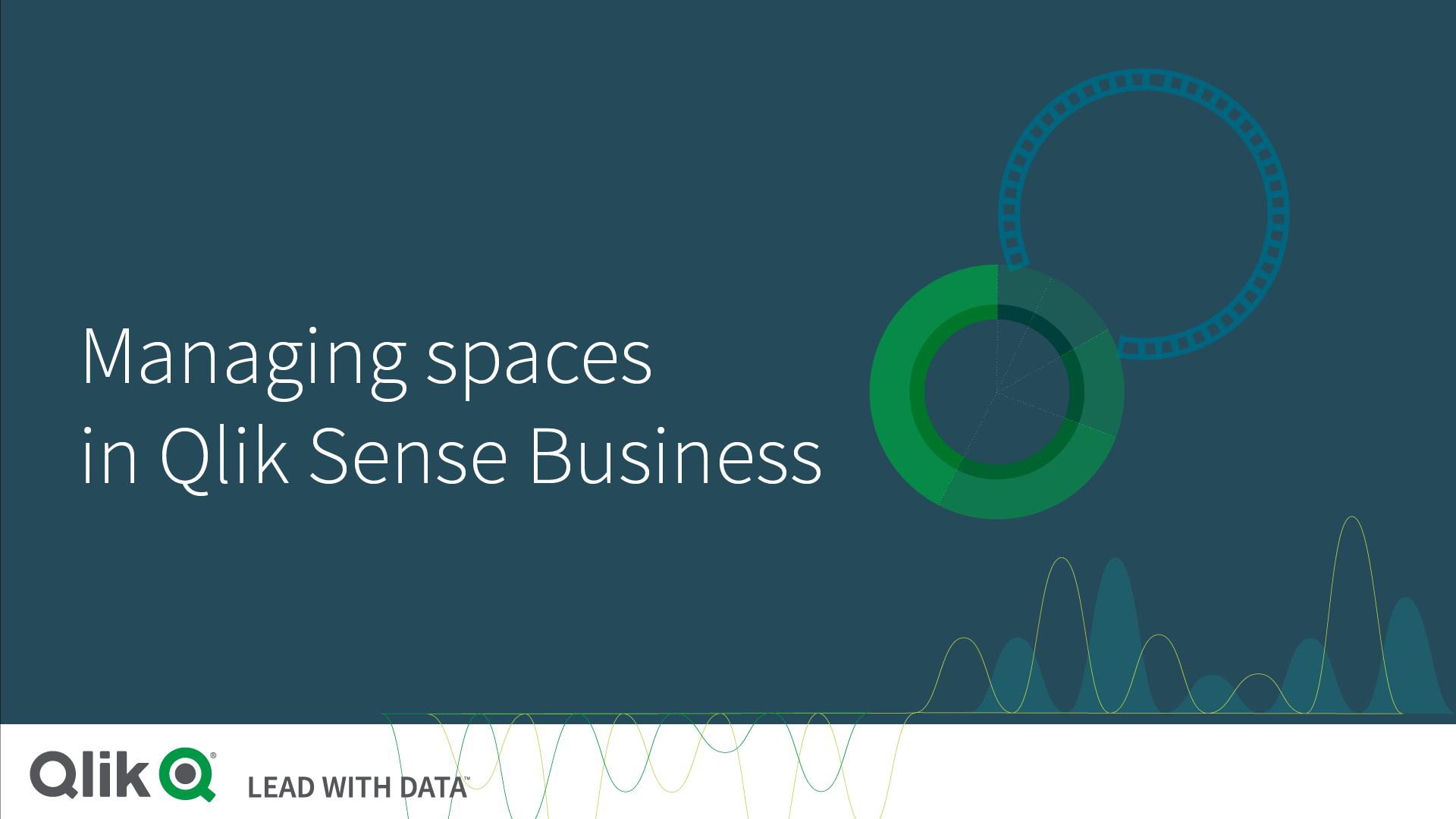
Gli spazi sono destinati allo sviluppo di app e al controllo degli accessi. Spazio personale per il lavoro privato e spazi condivisi per il co-sviluppo. Le autorizzazioni definiscono l'accesso per i membri dello spazio.
Gestione delle app
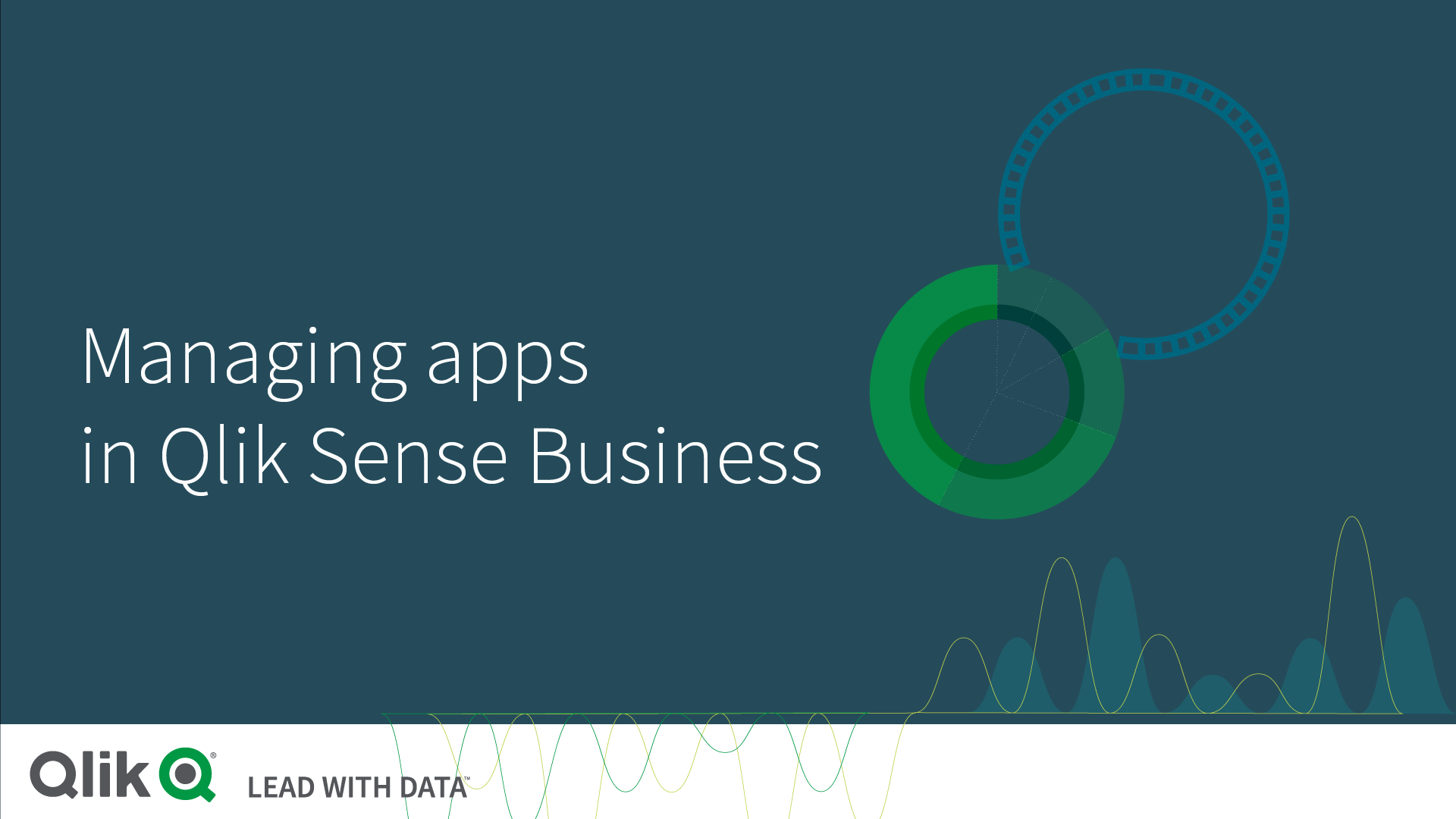
Utilizza le app: carica, cambia proprietario e sposta le app tra gli spazi.
Gestione delle nuove pianificazioni di caricamento
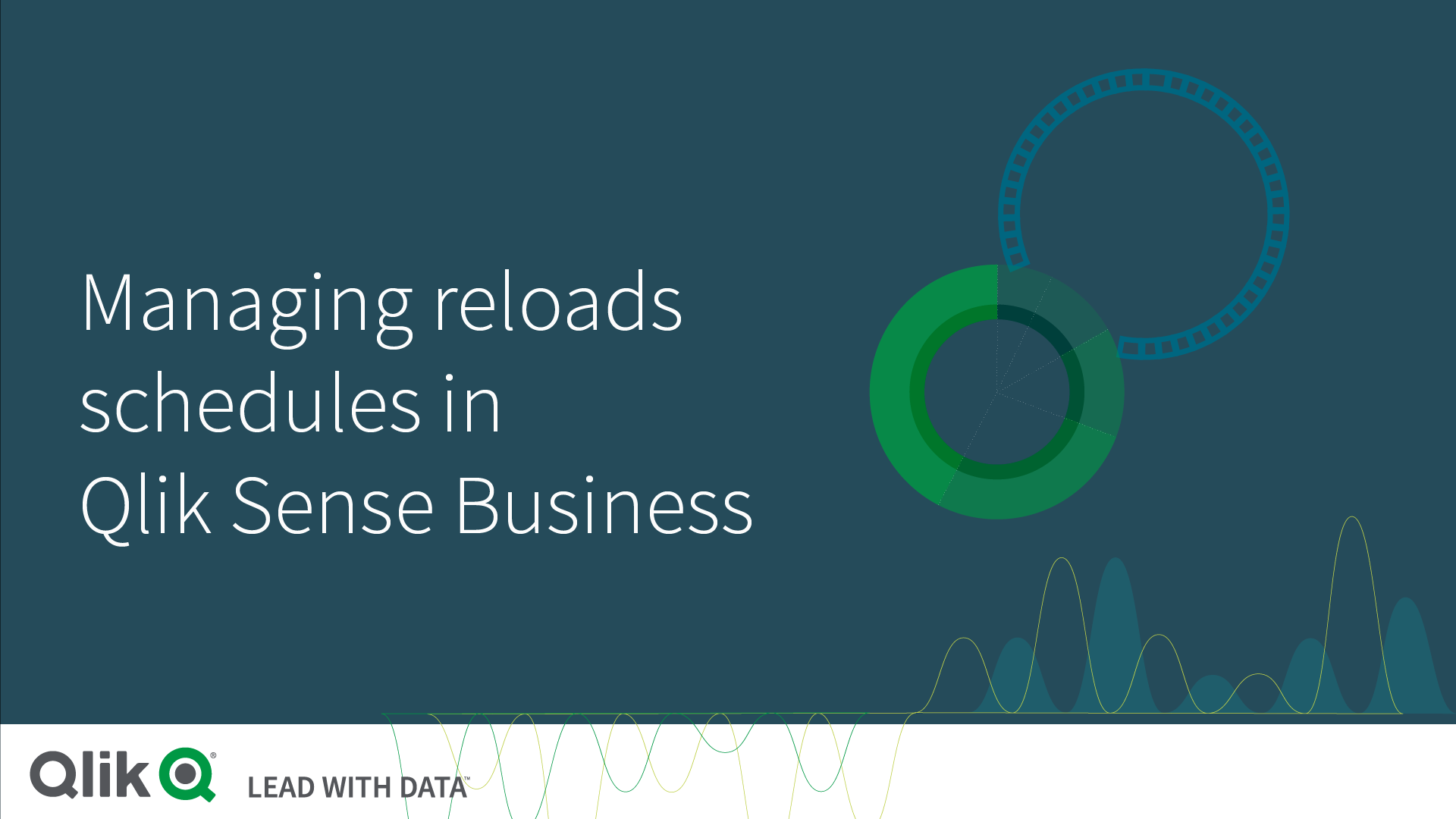
Le app nell'hub cloud non vengono aggiornate automaticamente quando vengono aggiornate le relative sorgenti dati. Ricarica manualmente o pianifica un ricaricamento.
Prosegui il tuo percorso di aggiornamento
Estendi le funzionalità di Qlik Cloud Analytics
Estendi le funzionalità di visualizzazione di Qlik Sense utilizzando le tecnologie Web standard.
Personalizza la tua esperienza con Qlik Cloud Analytics
Grazie ai temi personalizzati, puoi applicare uno stile a un'app cambiando i colori, aggiungendo immagini e sfondi, specificando la dimensione e il colore dei caratteri su base globale o granulare in tutta l'app.
Crea, estendi, incorpora
Sviluppa qualsiasi analisi che puoi immaginare con un set completo di API aperte e portala in qualsiasi app, progetto o processo con un potente supporto analitico incorporato.
Domande frequenti
Gestisci risorse
Registrazione e acquisto
Eventi e webinar
Webinar on-demand Benvenuto/a in Qlik
Partecipa al webinar "Benvenuto/a in Qlik" e scopri di più sull'ecosistema Qlik, che include le pagine Community, Apprendimento e Guida.
Webinar live Techspert Talks
Il momento migliore per risolvere un problema è prima che lo diventi. Sei invitato al nostro webinar mensile in cui gli esperti di Qlik condividono gli ultimi approfondimenti e rispondono alle tue domande!
Webinar live Workshop virtuali Qlik
Vedi Qlik in azione e acquisisci esperienza pratica con Qlik Data Analytics, AutoML e automazione, Qlik Cloud Data Integration e i servizi di trasformazione per Snowflake e Databricks.
Ottieni risposte
Trova risposte Qlik Community
Collabora con oltre 60.000 tecnologi Qlik e membri in tutto il mondo per trovare risposte alle tue domande e ottenere il massimo del successo.
Fai una domandaFormazione Qlik Continuous Classroom
Accedi alla piattaforma di formazione Qlik per l'apprendimento autonomo in ogni momento e in ogni luogo. Scegli cosa, come e quando apprendere per tutti i livelli di competenza.
Ulteriori informazioniOttieni supporto Ti servono risposte?
Cerca nel database della conoscenza di supporto di Qlik o richiedi un supporto assistito per problematiche particolarmente complesse.
Ottieni supporto